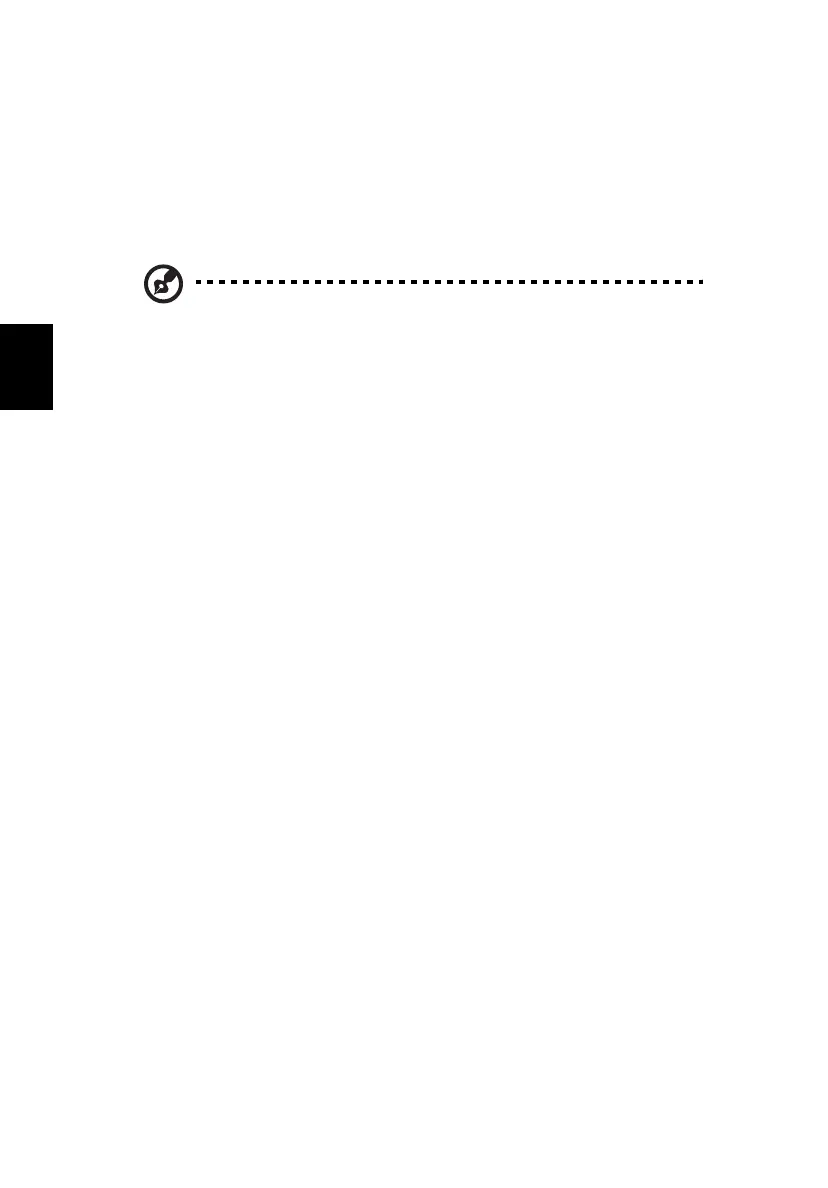14
Suomi
Aikaisempaan järjestelmävedokseen palaaminen
Microsoft System Restore ottaa säännöllisin väliajoin ‘kuvia’ järjestelmän asetuksista
ja säilyttää niitä palautuspisteinä. Useimmissa vaikeasti ratkaistavissa
ohjelmaongelmatapauksissa voit palata yhteen näistä palautuspisteistä saadaksesi
järjestelmään toimimaan taas.
Windows luo automaattisesti uuden palautuspisteen joka päivä ja myös joka kerta,
kun asennat ohjelmia tai laiteohjaimia.
Ohje: Lisätietoja Microsoft System Restoresta saat Käynnistä-
ruudusta kirjoittamalla 'Ohje' ja napsauttamalla sovellusluettelosta
Ohje ja tuki. Kirjoita hakukenttään 'Windowsin järjestelmän
palauttaminen' ja paina Enter.
Palautuspisteeseen palaaminen
1. Kirjoita Käynnistä-ruutuun 'Ohjauspaneeli' ja napsauta avautuvasta
sovellusluettelosta Ohjauspaneeli.
2. Napsauta Järjestelmä ja turvallisuus > Toimintokeskus ja napsauta sitten
ikkunan alareunasta Palauttaminen.
3. Napsauta Avaa järjestelmän palautus ja sen jälkeen Seuraava.
4. Napsauta haluamaasi palautuskohtaa (aikaa, jolloin järjestelmä toimi oikein),
napsauta Seuraava ja sen jälkeen Lopeta.
5. Vahvistusikkuna avautuu, napsauta Kyllä. Järjestelmä palautuu käyttämääsi
palautuspisteeseen. Prosessi voi kestää useita minuutteja ja saattaa käynnistää
tietokoneen uudelleen.
Tietokoneen palauttaminen tehdasasetuksiin
Jos tietokoneessasi on ongelmia joita ei pysty ratkaisemaan muilla tavoin, saatat
joutua asentamaan kaiken uudelleen, eli palauttamaan järjestelmän
tehdasasetuksiin. Voit palauttaa käyttäen joko kiintolevyä tai tekemääsi
varmuuskopiota.
• Jos Windows toimii edelleen etkä ole poistanut varmuuskopio-osiota, katso
lisätietoja kohdasta "Palauttaminen Windowsista" sivulla 14.
• Jos Windows ei toimi, alkuperäinen kiintolevy on tyhjennetty tai tietokoneeseen
on asennettu uusi kiintolevy, katso lisätietoja kohdasta "Palauttaminen
palautusvarmuuskopiosta" sivulla 17.
Palauttaminen Windowsista
Käynnistä Acer Recovery Management:
• Kirjoita Käynnistä-ruutuun 'Palauttaminen' ja napsauta avautuvasta
sovellusluettelosta Acer Recovery Management.
